WordPress에서 사용자 정의 게시물 상태를 추가하는 방법

목차
글 초안이 통제 불능 상태입니까?
블로그에 대한 복잡한 다단계 워크플로가 있거나 여러 작성자를 관리하는 경우 게시할 때까지 모든 글을 초안으로 저장하는 것은 잘리지 않을 것입니다.
실제로 포스트 초안은 게시되기 전에 다음과 같은 여러 단계를 거칩니다.
- 연구
- 작성
- 편집
- 포맷
- 멀티미디어로 향상
정리된 상태를 유지하고 작업 흐름을 보다 효율적으로 만들고 싶은 경우, 특히 팀과 함께 작업하는 경우 , 프로세스의 위치에 따라 각 게시물의 상태를 변경할 수 있으면 도움이 될 것입니다. 맞춤 게시물 상태를 사용하면 그렇게 할 수 있습니다.
이 게시물에서는 게시물을 만드는 방법을 살펴보겠습니다. 전용 플러그인으로 나만의 맞춤 게시물 상태를 만들 수 있습니다.
맞춤 게시물 상태를 만드는 이유는 무엇인가요?
WordPress의 기본 게시물 상태에는 다음이 포함됩니다.
- 초안 : 적절한 사용자 수준의 누구나 볼 수 있는 불완전한 게시물.
- 예약됨 : 미래 날짜에 게시될 예정인 게시물.
- 보류 중 : 게시를 위해 다른 사용자(편집자 이상)의 승인을 기다리는 중입니다.
- 게시됨 : 모든 사람이 볼 수 있는 블로그의 라이브 게시물입니다.
- 비공개 : 관리자 수준의 WordPress 사용자만 볼 수 있는 게시물입니다.
- 휴지통 : 삭제된 게시물이 휴지통에 있습니다(휴지통을 비워 영구적으로 삭제할 수 있음).
- 자동-Draft : 편집하는 동안 WordPress가 자동으로 저장하는 수정본입니다.
게시물을 만들 때는 Draft, Pending, Scheduled 또는 Post로만 만들 수 있습니다.
많은 블로거의 경우 이러한 상태로 충분하지만 블로그에 대해 보다 구체적이거나 복잡한 워크플로우가 있는 경우 이를 사용자 정의해야 할 수 있습니다.
사용자 정의 상태를 생성하면 더 쉽게 유지할 수 있습니다. 각 블로그 게시물의 상태 및 게시 준비가 되기 전에 수행해야 하는 작업을 추적합니다. 이메일과 기타 애플리케이션에 메모와 할 일 목록을 흩뿌려 두는 대신 WordPress 대시보드에서 바로 블로그의 상태를 한 눈에 파악할 수 있습니다.
예를 들어 사용자 정의를 추가할 수 있습니다. 다음 상태:
- 피칭 : 작성자가 귀하에게 제안한 게시물에 대한 아이디어로, 게시물의 초안을 작성하기 전에 승인 또는 편집해야 합니다
- 작업 필요 : 요청된 편집을 통합하기 위해 작성자에게 다시 전송된 게시물
- 이미지 대기 중 : 작성이 완료되었지만 이미지를 생성하거나 추가해야 하는 게시물
- 편집 대기 중 : 게시 전에 편집자의 최종 검토가 필요한 게시물
PublishPress 플러그인으로 사용자 정의 게시물 상태 추가
PublishPress Planner 는 편집 일정과 게시물 초안에 사용자 정의 상태를 추가하는 방법으로 작동하는 무료 플러그인입니다.
다음과 같은 많은 기능이 있습니다.나중에 자세히 설명할 블로그의 작업 흐름을 구성하는 데 도움이 됩니다. 그러나 간단히 말해서 다음과 같이 사용할 수 있습니다.
- 콘텐츠 게시 날짜 구성 및 계획
- 팀에 알림 할당
- 모든 게시물에 대한 표준 체크리스트 만들기
- 게시물에 대한 편집 의견 보유
- 콘텐츠 개요 보기 및 구성
- 추가 사용자 역할 생성 및 할당
그리고 물론 각 상태에 대한 색상 설정을 포함하여 사용자 정의 게시물 상태를 설정하고 할당할 수 있습니다.
사용자 정의 게시물 상태를 설정하려면 평소와 같이 플러그인을 설치하고 새 메뉴 옵션인 PublishPress > 설정 > 상태. 여기에서 사용자 정의 상태를 만들 수 있습니다.

사용자 정의 상태는 게시물, 페이지 및 기타 사용자 정의 게시물 유형에 사용할 수 있습니다.
또한보십시오: Instagram에서 비즈니스를 홍보하는 방법: 완벽한 가이드상태를 만들려면 먼저 이름. 그런 다음 컨텍스트에 대한 설명을 추가합니다. 더 체계적으로 유지하려면 사용자 정의 색상과 아이콘을 선택하십시오. 그런 다음 새 상태 추가 를 클릭합니다.
사용자 지정 게시물 상태와 함께 PublishPress를 사용하면 메타데이터 유형을 포함할 수 있습니다. 이렇게 하면 콘텐츠에 대한 중요한 요구 사항을 추적하는 데 도움이 됩니다.
기본 메타데이터 유형은 다음과 같습니다.
- 최초 초안 날짜: 첫 번째 초안이 준비되어야 합니다.
- 할당: 주제에 대한 간단한 설명을 저장하는 필드
- 사진 필요: 확인을 위한 확인란 사진이라면필수
- 단어 수: 게시물 길이 요구 사항을 표시하는 숫자 필드

특정 게시물 및 페이지 유형에 메타데이터 유형을 추가하려면 옵션 탭을 클릭하고 원하는 확인란을 클릭합니다.
새 메타데이터 유형을 추가하는 과정은 사용자 정의 상태와 유사합니다. 새로 추가 탭에서 메타데이터 레이블 필드의 이름을 입력합니다. 그런 다음 이름의 URL 친화적인 슬러그 버전을 선택합니다.
이 필드의 용도에 대해 팀과 소통할 수 있도록 명확한 설명을 입력합니다. 그런 다음 드롭다운 목록에서 메타데이터 유형을 선택합니다. 다음 중에서 선택할 수 있습니다.
- 확인란
- 날짜
- 위치
- 번호
- 단락
- Text
- User
마지막으로 게시물 편집기 이외의 다른 보기에서 메타데이터 레이블을 볼 수 있는지 여부를 선택합니다. 그런 다음 새 메타데이터 용어 추가 를 클릭합니다.
PublishPress Pro에 대해 알아보기추가 PublishPress 기능
앞서 언급했듯이 PublishPress는 단순히 WordPress에 사용자 정의 상태를 추가하는 것보다 훨씬 더 많은 기능을 제공합니다. .
PublishPress 편집 일정
지금까지 가장 강력한 기능은 콘텐츠가 계획되고 게시된 시기를 쉽게 확인할 수 있는 편집 일정입니다.

기본값 설정은 향후 6주 동안 계획된 콘텐츠의 개요를 제공합니다. 이 보기는 상태, 범주, 태그, 사용자, 유형 및 기간별로 필터링할 수 있습니다. 콘텐츠가 아직 게시되지 않은 경우달력의 새 게시 날짜로 끌어다 놓을 수 있습니다.
달력에서 직접 새 콘텐츠를 만들려면 아무 날짜나 클릭하면 다음과 같은 팝업이 나타납니다.
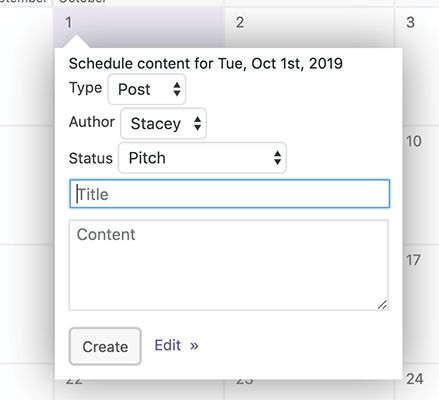
편집 을 클릭하면 편집 및 스타일을 추가로 변경할 수 있는 WordPress 편집기로 이동합니다.
콘텐츠 알림
PublishPress 내의 콘텐츠 알림을 통해 다음을 수행할 수 있습니다. 귀하의 콘텐츠에 발생하는 모든 변경 사항에 대한 최신 정보를 얻을 수 있습니다. 알림은 다음과 같이 제어할 수 있습니다.
- 전송 시기
- 수신자
- 포함된 세부 정보
여러 알림은 동시에 실행합니다. 또한 이메일과 Slack을 통해 보낼 수도 있습니다.
기본적으로 PublishPress를 설치할 때 이미 두 가지 알림이 설정되어 있습니다.

에 따라 더 많은 알림을 쉽게 추가할 수 있습니다. 팀 및 작업 흐름의 요구 사항. 시작하려면 새로 추가 를 클릭하십시오. 다음 화면이 표시됩니다.

다음을 포함하여 알림을 사용자 정의하는 네 가지 옵션이 있습니다.
- 알릴 시기
- 어떤 콘텐츠
- 알릴 사람
- 말할 내용
옵션을 선택한 후 게시 를 클릭하면 알림이 생성됩니다.
편집 의견
작가에게 피드백을 제공하는 것은 모든 콘텐츠 워크플로에서 중요한 부분입니다. PublishPress는 편집 코멘트 기능을 통해 이를 용이하게 합니다. 이것으로기능 편집자와 작가는 작업에 대해 사적인 대화를 나눌 수 있습니다.
댓글을 추가하려면 원하는 기사로 이동한 다음 편집기 상자 아래로 스크롤합니다.
여기에 버튼이 표시됩니다. "편집 코멘트 추가"라는 레이블이 붙습니다. 이 버튼을 클릭하면 다음 댓글 필드가 표시됩니다.

댓글 작성을 마치면 댓글 추가 를 클릭하세요.
작성자가 귀하의 댓글에 쉽게 답글을 달 수 있습니다. 댓글에 답글 링크를 클릭하여 댓글을 남깁니다. 답글은 기본 WordPress 댓글 시스템과 같은 중첩된 스타일로 표시됩니다.

PublishPress용 프리미엄 애드온
PublishPress에는 이미 기능이 풍부한 플러그인을 보완하는 6개의 추가 애드온이 있습니다. 기존 기능을 향상시킬 뿐만 아니라 작업 흐름을 개선하기 위한 추가 기능도 추가합니다.
또한보십시오: ConvertKit 검토 2023: 간소화된 이메일 마케팅?
프리미엄 추가 기능에는 다음이 포함됩니다.
- 콘텐츠 체크리스트: 팀이 콘텐츠 게시 전에 완료해야 하는 작업을 정의할 수 있습니다. 이는 원활한 워크플로를 보장하는 훌륭한 기능입니다.
- Slack 지원: Slack 내에서 직접 댓글 및 상태 변경 알림을 제공합니다. 이는 원격 환경에서 작업하는 팀에게 매우 중요합니다.
- 권한: 콘텐츠 게시와 같은 특정 작업을 완료할 수 있는 사용자를 제어할 수 있습니다. 이렇게 하면 콘텐츠가 실수로 게시되는 것을 방지할 수 있습니다.
- 여러 작성자 지원: 단일 게시물에 대해 여러 작성자 선택공동 작업 팀에 유용합니다.
- WooCommerce 체크리스트: 품질 관리에 도움이 되는 제품이 게시되기 전에 완료해야 하는 작업을 정의합니다.
- 알림: 콘텐츠가 게시되기 전후에 자동으로 알림을 보냅니다. 이는 팀이 마감일을 맞추는 데 매우 유용합니다.
PublishPress Pro 가격 책정
PublishPress 프로 버전의 가격은 웹사이트당 연간 $75부터 시작합니다.
Get PublishPress Pro결론
WordPress는 대부분의 사용자에게 충분한 좋은 게시물 상태를 제공하지만 가장 조직화된 블로거는 최대한 활용하기 위해 더 많은 유연성이 필요합니다. 효율적인. 사용자 정의 게시물 상태가 필요한 경우 PublishPress를 살펴보십시오.
WordPress.org 저장소에서 사용할 수 있는 무료 버전에는 사용자 정의 게시물 상태를 손쉽게 생성할 수 있는 다양한 견고한 기능이 있습니다. 사용자 지정 상태 색상 코딩 및 메타데이터 유형을 사용하면 팀이 모든 상태를 쉽게 이해할 수 있습니다.
Slack 통합 및 여러 작성자 지원과 같은 프로 기능의 향상된 기능은 콘텐츠 관리 프로세스를 보장하는 데 한 걸음 더 나아갑니다. 기름칠이 잘 된 기계처럼 작동합니다.
관련 자료:
- WordPress에서 여러 작성자(공저자)를 표시하는 방법

